Docker attēls ir tikai lasāms fails, kurā ir norādījumi Docker konteineru izveidei un izpildei. Šos attēlus var nosūtīt (augšupielādēt) jebkurā attālajā reģistrā, izmantojot Spiediet komandu. Elastīgo konteineru reģistrs ir konteineru reģistrs, kas palīdz pārvaldīt un izvietot docker attēlus. Tas ir pilnībā pārvaldīts, drošs un mērogojams AWS pakalpojums.
Šajā rakstā ir sniegta detalizēta rokasgrāmata par vietējā attēla nosūtīšanu uz AWS ECR.
Nosūtiet vietējo doka attēlu uz AWS ECR
Pārliecinies ka AWS CLI ir instalēta sistēmā. Tagad atveriet komandu uzvedni direktorijā, kurā Docker attēls tiek glabāts:
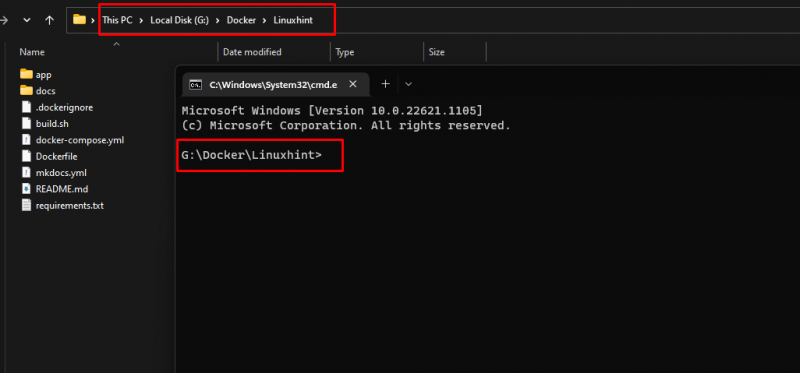
Ievadiet šo komandu, lai iestatītu AWS CLI instalēšanu:
> aws konfigurēšana

Piezīme : tiks parādītas četras dažādas vērtības. Sniedziet informāciju, kopējot to no AWS konta.
Kopējiet nepieciešamo AWS piekļuves atslēgas IP un AWS slepenās piekļuves atslēgu, veicot meklēšanu ES ESMU meklēšanas joslā Amazon pārvaldības konsole, klikšķiniet uz ES ESMU un atlasiet opciju Mani drošības akreditācijas dati:
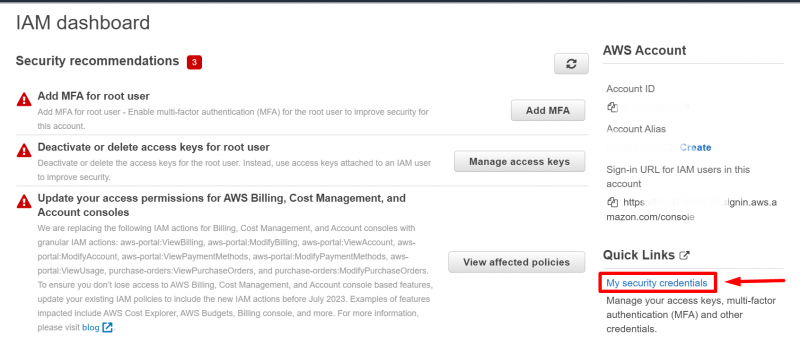
Atveriet Izveidot piekļuves atslēgu un kopējiet savu Piekļuves atslēga un slepenā piekļuves atslēga:
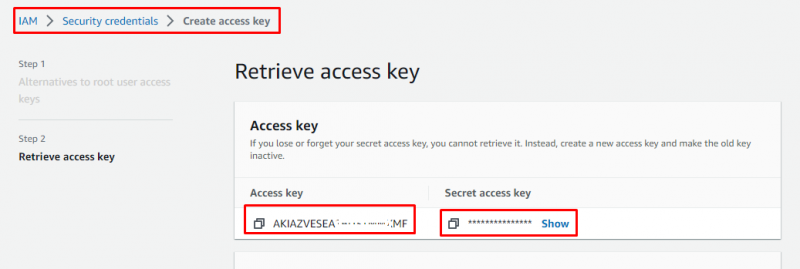
Tagad ielīmējiet šīs atslēgas komandu uzvednē attiecībā uz atslēgas ziņojumu, norādiet arī noklusējuma reģiona nosaukums un iestatiet vērtību Noklusējuma izvades formāts uz JSON:
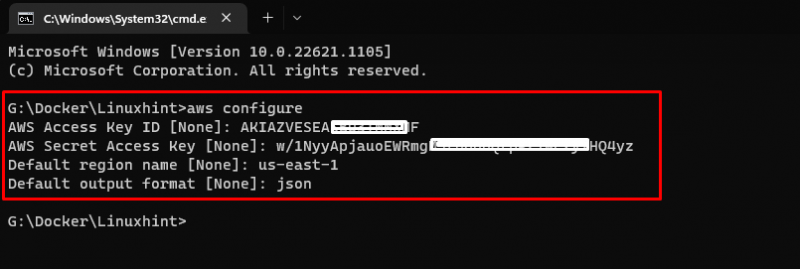
AWS CLI ir veiksmīgi konfigurēts.
Nākamais solis ir izveidot ECR šai meklēšanas ECR meklēšanas joslā Amazon pārvaldības konsole un noklikšķiniet uz Elastīgo konteineru reģistrs:
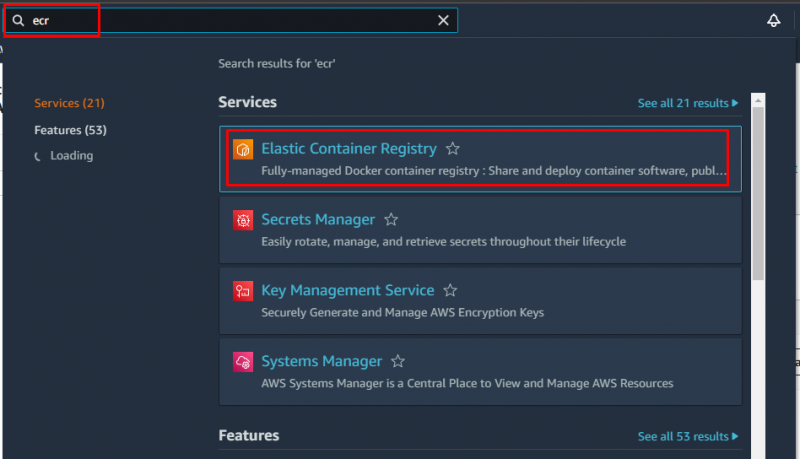
Noklikšķiniet uz pogas Sāc:
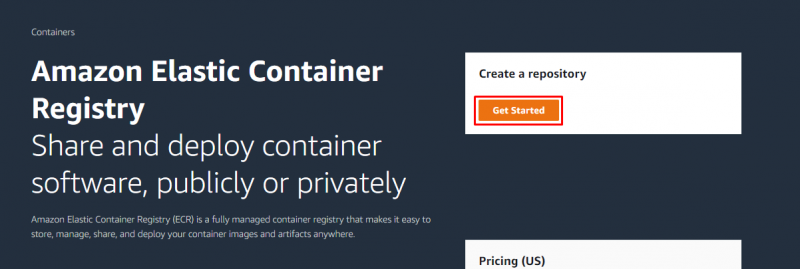
Atlasiet privātu vai publisku atbilstoši savām vēlmēm un ierakstiet ECR nosaukumu:
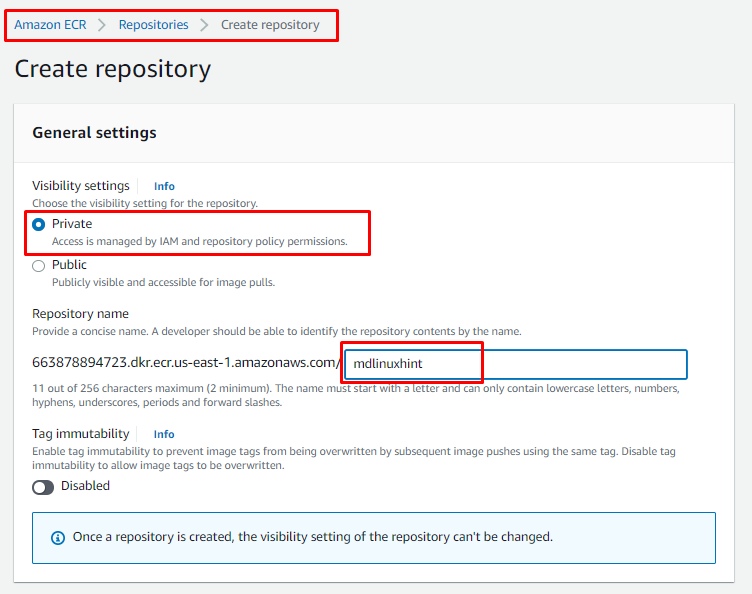
Pārējos iestatījumus atstājiet kā noklusējuma iestatījumus un noklikšķiniet uz Poga Izveidot repozitoriju:
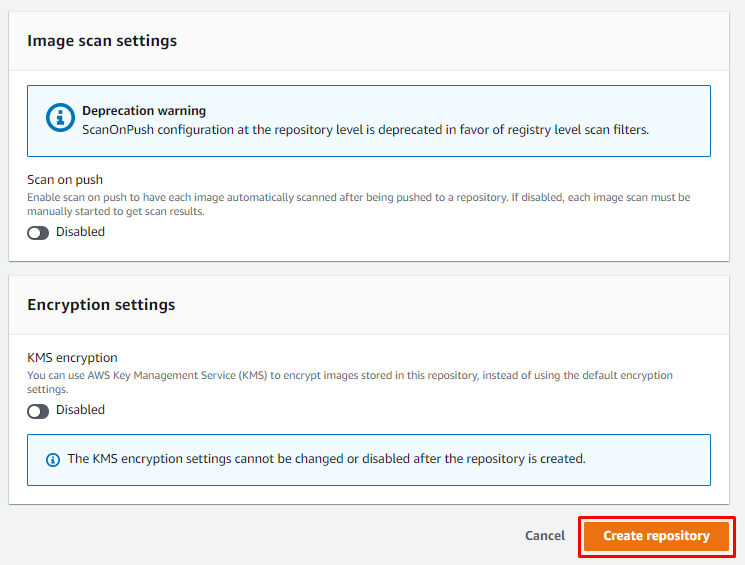
Veiksmīgi izveidotā ECR tiks parādīta Amazon ECR repozitoriju informācijas panelī atveriet to, noklikšķinot uz repozitorija nosaukuma:
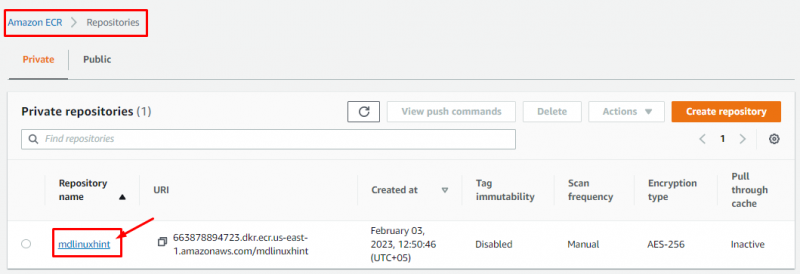
Ir pienācis laiks nospiest docker attēlu, lai šim nolūkam noklikšķiniet uz Skatīt push komandas:
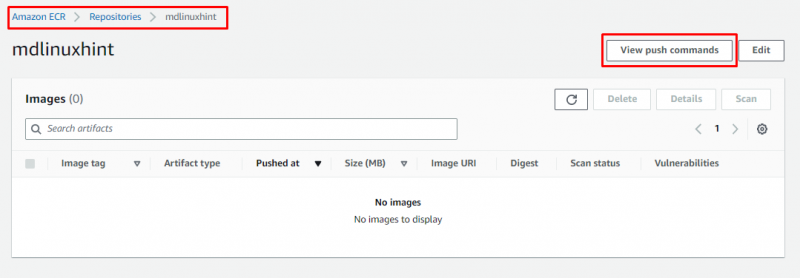
Tiks atvērts nospiešanas komandu vednis, kurā būs komandas un procedūras dažādām operētājsistēmām, lai autentificētu un nosūtītu attēlus uz repozitoriju. No šejienes kopējiet autentifikācijas marķieris lai pieteiktos AWS CLI:
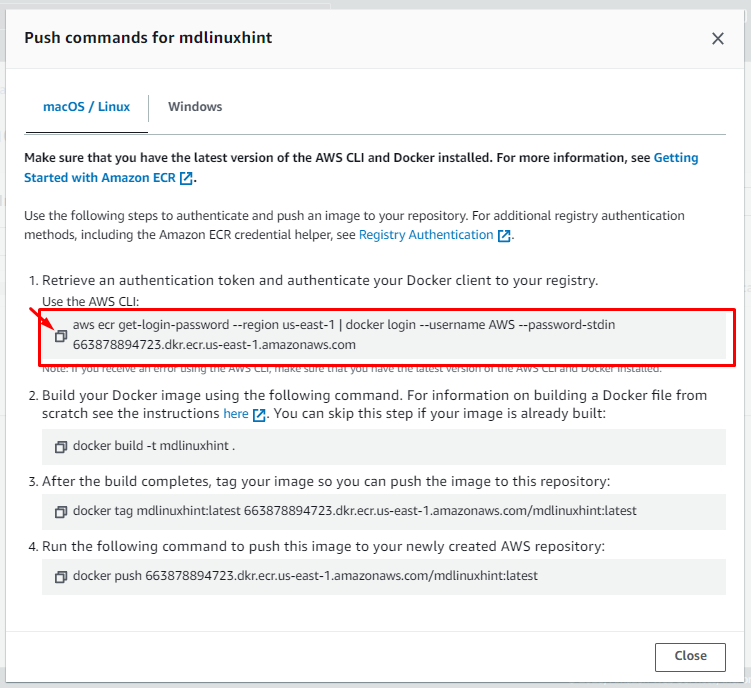
Ielīmējiet šo nokopēto komandu konfigurētajā komandu uzvednē:

Veiksmes ziņojumu par pieteikšanos var redzēt augstāk esošajā izvadā.
Kopējiet būvēt Docker attēla komanda no spiediet komandu vednis:
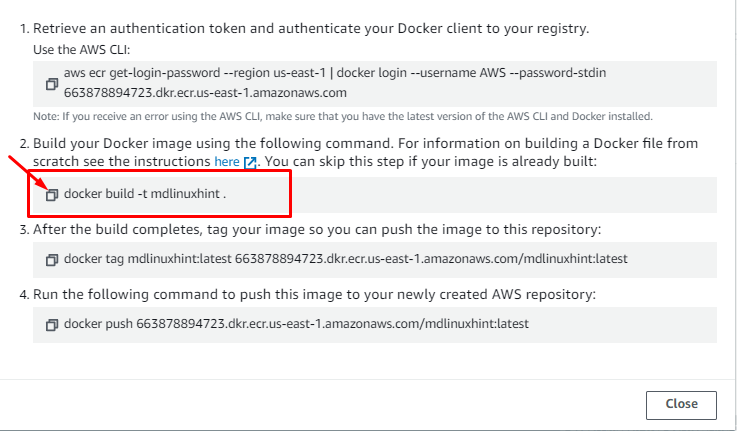
Sintakse
> dokera uzbūve -t < doka attēla nosaukums >Ielīmējiet to komandu uzvednē un nospiediet taustiņu Enter:

Kopējiet tagu komandu, lai atzīmētu attēlu, kuru vēlaties ievietot repozitorijā:
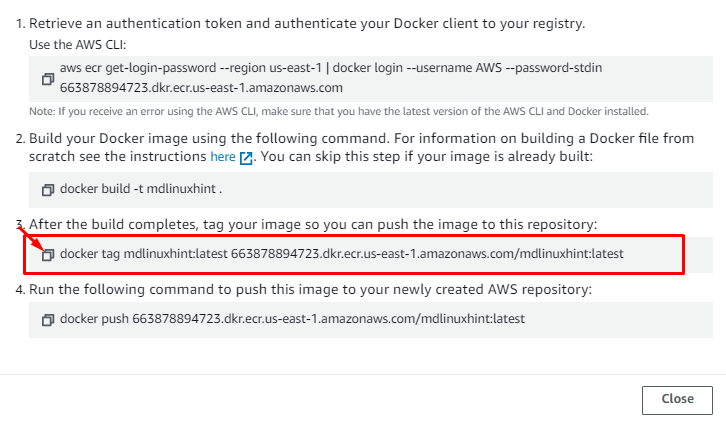
Sintakse:
> docker tag < attēla nosaukums > < ECR-reģistra nosaukums >>< attēla nosaukums >Ielīmējiet to komandu uzvednē:

Kopējiet push komandu, lai no vedņa nospiestu docker attēlu AWS repozitorijā:
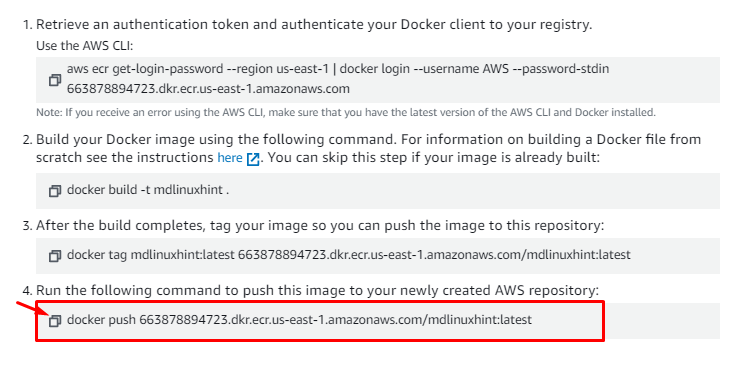
Sintakse
> dokera stumšana < attēla nosaukums reģistrā >Ielīmējiet to komandu uzvednē:

Attēls tiks veiksmīgi nosūtīts uz ECR:
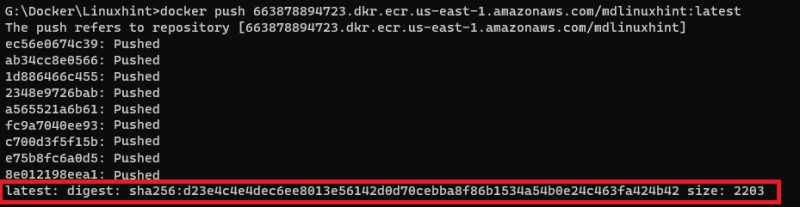
Lai apstiprinātu, vai attēls ir veiksmīgi nospiests, atveriet repozitoriju, lai skatītu attēlu:
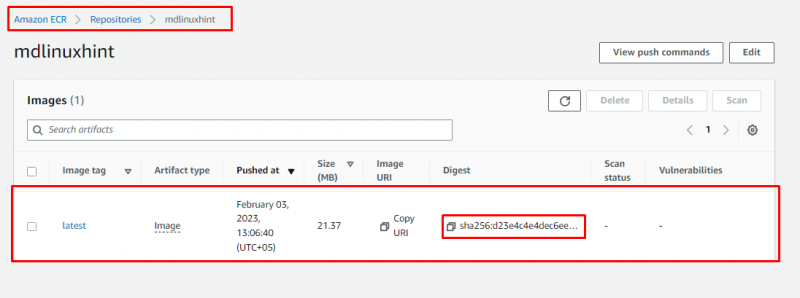
Izvadē ir redzams, ka attēls ir veiksmīgi nospiests ar visām detaļām, piemēram, īssavilkumu, nospiestu laika zīmogā, attēla tagu un artefakta veidu.
Secinājums
Amazon ECR pakalpojums nodrošina iespēju dažās darbībās nospiest docker attēlu, izmantojot AWS CLI, lai AWS reģistrs varētu izveidot un izvietot Docker konteineru, izmantojot Docker attēlu. Šajā rakstā mēs nosūtījām lokālo Docker attēlu uz ECR.